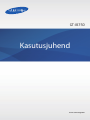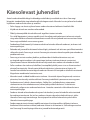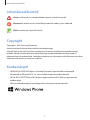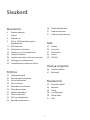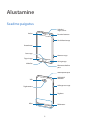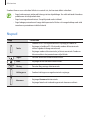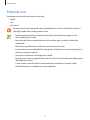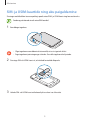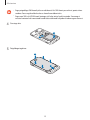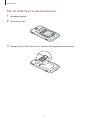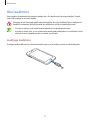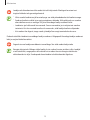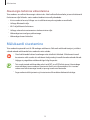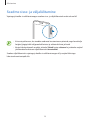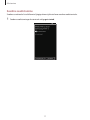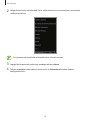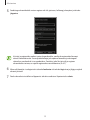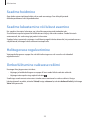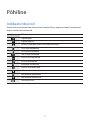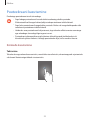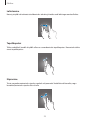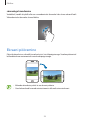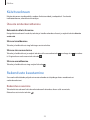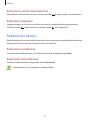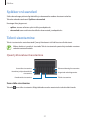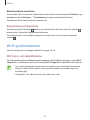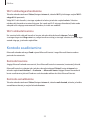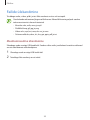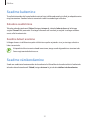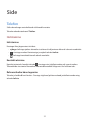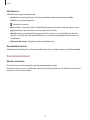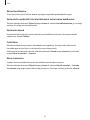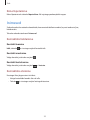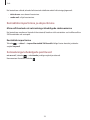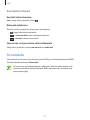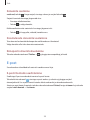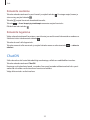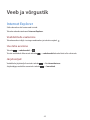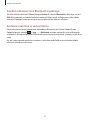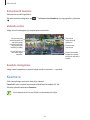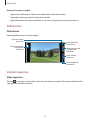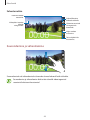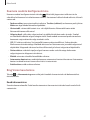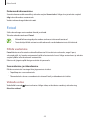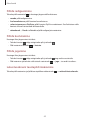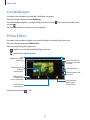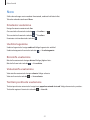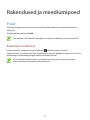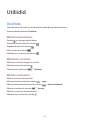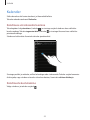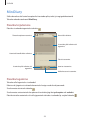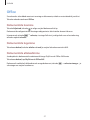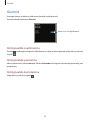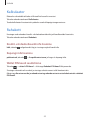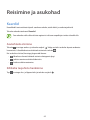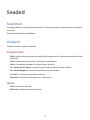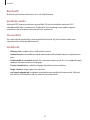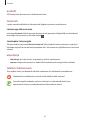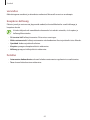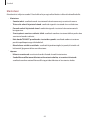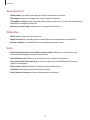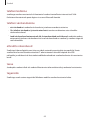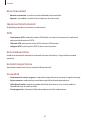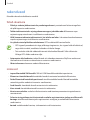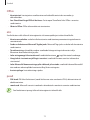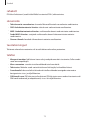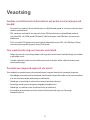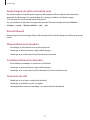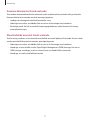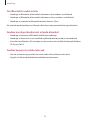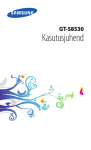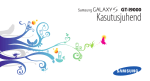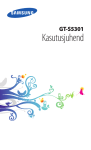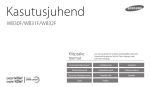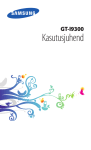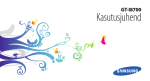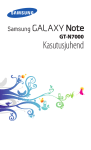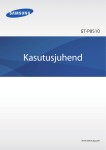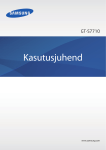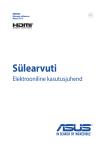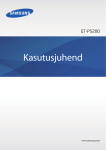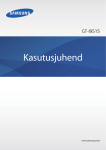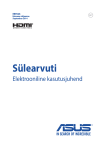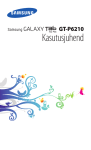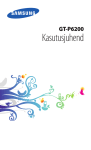Download Samsung Samsung Ativ S Kasutusjuhend
Transcript
GT-I8750 Kasutusjuhend www.samsung.com Käesolevast juhendist Antud seade võimaldab kõrge kvaliteediga mobiilsidet ja meelelahutust tänu Samsungi kõrgetele standarditele ning tehnoloogilistele kogemustele. Käesolev kasutusjuhend on loodud kirjeldama seadme funktsioone ja omadusi. • Palun lugege see kasutusjuhend enne seadme kasutama hakkamist hoolikalt läbi. • Kirjelduste aluseks on seadme vaikeseaded. • Pildid ja ekraanipildid võivad välimuselt tegelikust tootest erineda. • Sisu võib lõpptootest ja teenusepakkuja või -kandjate poolt pakutavast tarkvarast erineda ning seda võidakse eelnevalt etteteatamata muuda. Kasutusjuhendi uusima versiooni leiate Samsungi veebilehelt www.samsung.com. • Saadaolevad funktsioonid ja lisateenused võivad erineda sõltuvalt seadmest, tarkvarast või teenusepakkujast. • Rakendused ja nende funktsioonid võivad riigiti, piirkonniti või tarkvara spetsifikatsioonidest sõltuvalt erineda. Samsung ei vastuta Samsungist erinevate rakendusepakkujate rakenduste probleemide eest. • Samsung ei vastuta seadme jõudluse probleemide või kokkusobimatuse eest, mis on tingitud registriseadetest või operatsiooni tarkvara tarkvarasüsteemi muutustest. Operatsioonisüsteemi kohandused võivad kahjustada teie seadme või rakenduste tööd. • Selles seadmes olev tarkvara, heliallikad, taustapildid, pildid ja muu sisu on litsentseeritud piiratud kasutamiseks. Nende materjalide ekstraktimine ja kasutamine müümise või muudel eesmärkidel on autoriõiguseseaduste rikkumine. Kasutajad on täielikult vastutavad illegaalsete meediumite kasutamise eest. • Käesolev toode sisaldab kindlat avatus tarkvara. Litsentside täpsed tingimused, vastutuse piiramine, kinnitused ja märkused leiate Samsungi veebilehel opensource.samsung.com. • Andmeteenused, näiteks sõnumivahetus, failide üles- ja allalaadimine, automaatne sünkroonimine või asukohateenused, võivad põhjustada lisakulutusi. Lisakulutuste vältimiseks valige vastav andmevahetuskava. Lisateabe saamiseks võtke ühendust oma teenusepakkujaga. • Seadmes olevad vaikerakendused vajavad värskendusi ja need võivad olla mitte toetatud ilma eelneva teavituseta. Kui teil on seadmes olevate rakenduste kohta küsimusi, võtke ühendust Samsungi teenindusega. Kasutaja poolt installitud rakenduste puhul võtke ühendust teenusepakkujaga. • Seadme operatsioonisüsteemi modifitseerimine või mitteametlikest allikatest tarkvara laadimine võib tuua kaasa rikkeid, andmete rikkumist või kaotamist. Sellised tegevused on teie Samsungi litsentsilepingu rikkumise ja need katkestavad garantii. 2 Käesolevast juhendist Juhendavad ikoonid Hoiatus: olukorrad, mis võivad tekitada vigastusi nii teile kui teistele Ettevaatust!: olukorrad, mis võivad kahjustada teie seadet ja teisi seadmeid Märkus: märkused, vihjed või lisainfo Copyright Copyright © 2012 Samsung Electronics Antud juhend on kaitstud rahvusvaheliste autoriõigustega. Juhendi ühtki osa ei tohi ilma Samsung Electronicsi eelneva kirjaliku loata reprodutseerida, levitada, tõlkida või edastada mitte mingil kujul ega mingite vahendite abil, olgu need siis elektroonilised või mehaanilised, sealhulgas kopeerimine, salvestamine või talletamine mis tahes andmete salvestamise ja esitamise süsteemis. Kaubamärgid • SAMSUNG ja SAMSUNG logo on Samsung Electronics registreeritud kaubamärgid. • Bluetooth® on Bluetooth SIG, Inc. rahvusvaheline registreeritud kaubamärk. • Wi-Fi®, Wi-Fi CERTIFIED™ ja Wi-Filogo on organisatsiooni Wi-Fi Alliance registreeritud kaubamärgid. • Kõik teised kaubamärgid ja autoriõigused on vastavate omanike omandis. 3 Sisukord Alustamine 30 Failide ülekandmine 31 Seadme kaitsmine 31 Seadme värskendamine 6 Seadme paigutus 7Nupud 8 Pakendi sisu 9 SIM- ja USIM-kaartide ning aku paigaldamine 12 Aku laadimine 14 Mälukaardi sisestamine 16 Seadme sisse- ja väljalülitamine 20 Seadme hoidmine 20 Seadme lukustamine või lukust avamine 20 Helitugevuse reguleerimine 20 Ümberlülitumine vaiksesse režiimi Side 32Telefon 35Inimesed 37Sõnumside 38E-post 39ChatON Veeb ja võrgustik 40 Internet Explorer 41Bluetooth Põhiline 21Indikaatorikoonid 22 Puuteekraani kasutamine 24 Ekraani pööramine 25Käivitusekraan 25 Rakenduste kasutamine 26 Rakenduste ekraan 27Spikker+nõuanded 27 Teksti sisestamine 28Wi-Fi-ga ühendamine 29 Kontode seadistamine Meediumid 43Muusika+videod 44Kaamera 48Fotod 50 Live Wallpaper 50 Photo Editor 51Now 4 Sisukord Rakendused ja meediumipoed 52Pood 53Mängud 53 Music Hub Utiliidid 54OneNote 55Kalender 56MiniDiary 57Office 58Alarmid 59Kalkulaator 59Rahakott Reisimine ja asukohad 60Kaardid Seaded 61Seadetest 61süsteem 70rakendused Veaotsing 5 Alustamine Seadme paigutus Lähedus-/ valgussensor Kuular Eesmine kaamera Sisselülitamisnupp Puuteekraan Start-nupp Kaamera nupp Tagasi-nupp Otsingunupp Mikrofon Mitmeotstarbeline pesa Peakomplekti pesa Väljuhääldi mikrofon Välk Helitugevuse nupp Tagakaamera Tagakaas Kõlar Põhiantenn 6 Alustamine Seadme ülaosas asuv mikrofon lülitub sisse ainult siis, kui kaustate kõlari mikrofoni. • Ärge katke antenni piirkonda käte ega teiste objektidega. See võib tekitada ühenduse probleeme või tühjendada akut. • Ärge kasutage ekraanikaitset. See põhjustab anduri rikkeid. • Ärge lubage puuteekraanil veega kokkupuutuda. Niiskus või veega kokkupuude võib tuua kaasa puuteekraani talitlushäireid. Nupud Nupp Funktsioon • Seadme sisse- või väljalülitamiseks vajutage ja hoidke all. Toide • Vajutage ja hoidke all 9-10 sekundit seadme lähtestamiseks tõsiste vigade või hangumise korral. • Vajutage seadme lukustamiseks ja lukust avamiseks. Seade on lukustusrežiimis kui puuteekraan välja lülitub. Tagasi • Toksake eelmisele ekraanile naasmiseks. Start • Vajutage käivitusekraanile naasmiseks. Otsing • Toksake Bing otsingu käivitamiseks. Helitugevus • Seadme helitugevuse reguleerimiseks vajutage. Kaamera • Vajutage Kaamera käivitamiseks. • Vajutage fotode või videode tegemiseks kaamera režiimis. 7 Alustamine Pakendi sisu Veenduge, et tootekarbis on järgmised esemed: • Seade • Aku • Kiirjuhend Kasutage ainult Samsungi poolt heaks kiidetud tarkvara. Piraat- või illegaalne tarkvara võib põhjustada rikked, mida garantii ei kata. • Seadmega kaasasolevad ja saadaval olevad lisad võivad sõltuvalt regioonist või teenusepakkujast erineda. • Kaasasolevad lisad on ettnähtud ainult selle seadme jaoks ja need ei sobiteistele seadmetele. • Välimust ja spetsifikatsioone võib eelnevalt teavitamata muuta. • Lisasid saate osta oma kohalikult Samsungi edasimüüjalt. Enne ostmist kontrollige, et need teie seadmele sobivad. • Teised lisad võivad teie seadmega mitte sobida. • Kasutage ainult Samsungi poolt heaks lisasid. Heaks kiitmata lisade poolt põhjustatud rikkeid garantii ei kata. • Lisade saadavus sõltub täielikult neid tootavatest ettevõtetest. Enamaks infoks võimalike lisade osas vaadake Samsungi veebilehte. 8 Alustamine SIM- ja USIM-kaartide ning aku paigaldamine Sisestage mobiiltelefoni teenusepakkuja poolt antud SIM- ja USIM-kaart ning kaasasolev aku. Seadmega töötavad ainult microSIM-kaardid. 1 Eemaldage tagakaas. • Olge tagakaane eemaldamisel ettevaatlik, et te ei vigastaks küüsi. • Ärge tagakaant painutage ega väänake. See võib tagakaant kahjustada. 2 Sisestage SIM või USIM-kaart nii, et kuldsed kontaktid allapoole. 3 Lükake SIM- või USIM-kaart mälukaardi pilusse kuni see lukustub. 9 Alustamine • Ärge paigaldage SIM-kaardi pilusse mälukaarti. Kui SIM-kaart pessa kinni, peate viima seadme Samsungi hoolduskeskusse kaardi eemaldamiseks. • Ärge oma SIM- või USIM-kaarti kaotage või laske teistel seda kasutada. Samsung ei vastuta kaotatud või varastatud kaardi tõttu tekkinud kahjude või ebamugavuste eest. 4 Sisestage aku. 2 1 5 Paigaldage tagakaas. 2 1 10 Alustamine SIM- või USIM- kaarti ja aku eemaldamine 1 Eemaldage tagakaas. 2 Tõmmake aku välja. 3 Vajutage SIM- või USIM-kaarti kuni see seadmest välja liigub ja tõmmake see välja. 11 Alustamine Aku laadimine Enne seadme esmakordset kasutamise laadige aku. Aku laadimiseks kasutage laadijat. Seadet saab USB-kaabliga ka arvutist laadida. Kasutage ainult Samsungi poolt lubatud laadijaid, akusid ja kaableid. Teiste laadijate või kaablite kasutamine võib põhjustada aku plahvatuse või teie seadet kahjustada. • Kui aku on nõrk, annab seade hoiatussignaali ja kuvab nõrga aku teate. • Kui aku on täiesti tühi, ei saa seadet kohe peale laadija ühendamist sisselülitada. Laske akul mõni minut laadida enne kui seadme sisselülitate. Laadijaga laadimine Sisestage laadija väiksem ots mitmeotstarbelisse pesasse ja laadija suurem ots elektrikontakti. 12 Alustamine Laadija vale ühendamine võib seadet tõsiselt kahjustada. Ebaõigest kasutamisest tingitud rikked ei ole garantiiga kaetud. • Võite seadet laadimise ajal kasutada, aga see võib pikendada aku täislaadimise aega. • Seadme laadimise vältel ei pruugi puuteekraan töötada. Selle põhjuseks on seadme ebastabiilne varustus vooluga. Sel juhul ühendage laadija seadmest lahti. • Laadimise ajal võib seade kuumeneda. See on normaalne ja ei mõjuta teie seadme toimimist. Kui aku muutub tavalisest kuumemaks, võib laadija laadimise lõpetada. • Kui seade ei lae õigesti, tooge seade ja laadija Samsungi teeninduskeskusesse. Peale aku täielikku laadimist eemaldage laadija seadmest. Kõigepealt ühendage laadija seadmest lahti ja seejärel elektrikontaktist. Ärge akut enne laadija eemaldamist eemaldage. See võib seadet kahjustada. Energia säästmiseks lülitage võtke laadija, kui te seda ei kasuta, pistikust välja. Laadijal ei ole toitelülitit, seega peate selle võtma kui te seda ei kasuta energia säästmiseks elektrikontaksits välja. Seade peab olema laadimisel elektrikontakti ligiduses. 13 Alustamine Akuenergia tarbimise vähendamine Teie seadmes on valikuid akuenergia säästmiseks. Neid valikuid kohandades ja taustal töötavaid funktsioone välja lülitades saate seadme laadimisintervalli pikendada: • Kui te seadet ei kasuta, lülitage see sisselülitamisnupule vajutades unerežiimile. • Lülitage Bluetooth välja. • Wi-Fi väljalülitamisfunktsioon. • Lülitage rakenduste automaatne sünkroonimine välja. • Vähendage taustavalguse põlemisaega. • Vähendage ekraani heledust. Mälukaardi sisestamine Teie seade aktsepteerib kuni 64 GB mahuga mälukaarte. Sõltuvalt mälukardi tootjast ja tüübist võivad mõned mälukaardid teie seadmele mitte sobida. • Osad mälukaardid võivad seadmega mitte täielikult ühilduda. Ühildumatu kaardi kasutamine võib seadet või mälukaarti kahjustada ja kaardil olevad andmed rikkuda. • Jälgige, et paigaldate mälukaardi õige külg ülespoole. • Teie seade toetab mälukaartide puhul vaid FAT- ja exFAT-failisüsteemi. Vormindage oma mälukaart enne seadmes kasutamist üheks neist formaatidest. Kui sisestate mõne muu failisüsteemiga kaardi, ei pruugi seade neid äratunda. • Sage andmete ülekirjutamine ja kustutamine lühendab mälukaartide tööiga. 14 Alustamine 1 Sisestage mälukaart nii, et kuldsed kontaktid jäävad allapoole. 2 Lükake mälukaart mälukaardi pesasse kuni see lukustub. Mälukaardi eemaldamine Mälukaardi ohutuks eemaldamiseks tuleb kõigepealt selle ühendus katkestada. Kerige käivitusekraanil vasakule ja toksake Sätted, kerige süsteem-le ja toksake seejärel toksake telefoni talletusruum → SD-kaart → eemalda SD-kaart → jah. Vajutage mälukaarti kuni see seadmest välja liigub ja tõmmake see välja. Ärge mälukaarti eemaldage kui seade kannab andmeid üle või nende poole pöördub. See võib põhjustada andmekaotust või rikkumist või kahjustada mälukaarti või teie seadme mälu. Samsung ei vastuta mälukaardi valel kasutamisel tekkinud kahjude eest, kaasarvatud andmekaotus. Mälukaardi vormindamine Arvutis vormindatud mälukaart võib olla seadmega mitteühilduv. Vormindage mälukaarti ainult seadmes. Kerige käivitusekraanil vasakule ja toksake Sätted, kerige süsteem-le ja toksake seejärel toksake telefoni talletusruum → SD-kaart → vorminda SD-kaart → jah. Pidage enne mälukaardi vormindamist meeles seadmes asuvatest olulistest andmetest varukoopia teha. Tootjagarantii ei kata kasutaja tegevusest tulenevat andmekadu. 15 Alustamine Seadme sisse- ja väljalülitamine Vajutage ja hoidke sisselülitamisnuppu seadme sisse- ja väljalülitamiseks mõni sekund all. • Kui asute piirkonnas, kus traadita seadmete kasutamine on piiratud, nagu lennukid ja haiglad, järgige kõiki väljapandud hoiatusi ja volitatud isikute juhiseid. • Kerige käivitusekraanil vasakule, toksake Sätted, kerige süsteem-le ja toksake seejärel juhtmevaba funktsiooni väljalülitamiseks lennurežiim. Seadme väljalülitamiseks vajutage ja hoidke sisselülitamisnuppu all ja seejärel lohistage lukustusekraani tautapilt alla. 16 Alustamine Seadme seadistamine Seadme esmakordsel sisselülitamisel järgige ekraani juhiseid oma seadme seadistamiseks. 1 Seadme seadistamisega alustamiseks valige get started. 17 Alustamine 2 Valige ekraani keel ja toksake next. Kui te valite vaikimisi keest erineva keele, taaskäivitub seade automaatselt. Sisu ja teenused võivad valitud ekraanikeelest sõltuvalt erineda. 3 Lugege läbi tingimused ja nõustuge nendega toksates nõustu. 4 Toksake soovitatav vaikeseadete kasutamiseks või kohandatud seadme seadete konfigureerimiseks. 18 Alustamine 5 Seadistage ekraanikeelele vastav regioon või riik, ajatsoon, kellaaeg ja kuupäev ja toksake järgmine. Kui riigi ja regioonide seade ei vasta ekraanikeelele, seadistub regionaalne formaat tehase vaikeväärtusele. See mõjutab kellaaja ja kuupäeva formaate ja mõningaid rakenduse, andmed või sisu muudetakse. Seetõttu, juhul kui teie riik ja regioon ekraanikeelest erinev, on vajalik regionaalne vormindamine. (lk. 67) 6 Microsoft kontole sisselogimiseks toksake loo konto või toksake logi sisse ja jälgige seejärel ekraani juhiseid. 7 Peale rakenduste installimise lõppemist toksake seadistuse lõpetamiseks valmis. 19 Alustamine Seadme hoidmine Ärge katke antenni piirkonda käte või muude esemetega. See võib põhjustada ühendusprobleeme või tühjendada akut. Seadme lukustamine või lukust avamine Kui seadet ei kasutata, lukustage see juhuslike operatsioonide ärahoidmiseks. Sisselülitamisnupule vajutamine lülitab ekraani välja ja lukustab seadme. Seade lukustub automaatselt, kui seda mingi aja jooksul ei kasutata. Seadme lukust avamiseks vajutage sisselülitamisnupule käivitusekraanile, kui puuteekraan on väljalülitatud, lohistage lukustusekraani taustapilt alla. Helitugevuse reguleerimine Vajutage helitugevuse nuppu üles või alla helina tugevuse või muusika vüi videoheli reguleerimiseks. Ümberlülitumine vaiksesse režiimi Kasutage ühte järgnevatest viisidest: • Vajutage ja hoidke helitugevuse nuppu all kuni seade lülitub vaiksele režiimile. • Vajutage toitenupule ning seejärel toksake . Seadistage seade ennast erinevatest sündmustest teavitama ka vaikses režiimis. Kerige käivitusekraanil vasakule, toksake Sätted, kerige süsteem-le, toksake helinad+helid ja lohistage Värin lüliti paremale. 20 Põhiline Indikaatorikoonid Ekraani ülaosas kuvatavad ikoonid teavitavad seadme olekust. Järgnevas tabelis on äratoodud kõige enamkasutatavad ikoonid. Ikoon Tähendus Signaali pole Signaali tugevus Rändlus (väljaspool tavalist teeninduspiirkonda) GPRS-võrk ühendatud EDGE-võrk ühendatud UMTS-võrk ühendatud HSDPA-võrk ühendatud Wi-Fi on ühendatud Bluetooth aktiveeritud SIM või USIM kaarti pole Vaikne režiim aktiveeritud Värinarežiimi käivitamine Lennurežiim aktiveeritud Aku laetuse tase 21 Põhiline Puuteekraani kasutamine Puudutage puuteekraani ainult sõrmedega. • Ärge lubage puuteekraanil muude elektriseadmetega kokku puutuda. Elektrostaatilised laengud võivad põhjustada puuteekraani talitlushäireid. • Ärge laske puuteekraanil veega kokku puutuda. Niiskus või veega kokkupuude võib tuua kaasa puuteekraani talitlushäireid. • Hoidmaks oma puuteekraani kahjustamast, ärge toksake sellele teravate esemetega ega rakendage sõrmedega liiga tugevat survet. • Puuteekraani pikemaajaline ootele jätmine võib põhjustada järelhelendust või kõrvaliste kujutiste ilmumist. Lülitage puuteekraan välja, kui te seadet ei kasuta. Sõrmede kasutamine Toksamine Toksake sõrmega rakenduse avamiseks, menüüüksuste valimiseks, ekraaninuppude vajutamiseks või ekraani klaviatuuriga tähtede sisestamiseks. 22 Põhiline Lohistamine Ikooni, pisipildi või eelvaate teisaldamiseks toksake ja hoides seda lohistage soovitud kohta. Topeltkoputus Tehke veebilehel, kaardil või pildil selle osa suurendamiseks topeltkoputus. Naasmiseks tehke uuesti topeltkoputus. Nipsamine Teiste memode vaatamiseks nipsake vasakule või paremale. Veebilehe või loendite, nagu kontaktid,kerimiseks nipsake üles või alla. 23 Põhiline sõrmedega laiendamine Veebilehel, kaardil või pildil selle osa suurendamiseks tõmmake kaks sõrme ekraanil laiali. Vähendamiseks tõmmake sõrmed kokku. Ekraani pööramine Paljusid rakendusi on võimalik kuvada nii püst- kui rõhtpaigutusega. Seadme pööramisel kohandub ekraan automaatselt uue ekraanipaigutusega. • Mõnede rakenduste puhul ei saa ekraani pöörata. • Osad rakendused kuvavad orientatsioonist sõltuvalt erinevat ekraani. 24 Põhiline Käivitusekraan Käivitusekraanon stardipunktiks seadme funktsioonidele juurdepääsul. See kuvab indikaatorikoone, rakenduste kiirteid jne. Üksuste ümberkorraldamine Rakenduste klotsi lisamine Kerige käivitusekraanil vasakule, toksake ja hoidke rakenduse ikooni ja seejärel toksake kinnita avakuvale. Üksuse teisaldamine Toksake ja hoidke üksust ning lohistage see teise kohta. Üksuse siiruse muutmine Toksake ja hoidke üksust ja seejärel toksake selle suurendamiseks it. Originaalsuurusele naasmiseks toksake . to enlarge it or Üksuse eemaldamine Toksake ja hoidke üksust ning seejärel toksake . Rakenduste kasutamine See seade võib töötada paljude erinevate rakenduste tüüpidega alates meediumitset veebirakendusteni. Rakenduse avamine Toksake käivitusekraanil või rakendusteekraanil rakenduse ikoon selle avamiseks. Rakenduse otsimiseks toksake . 25 to reduce Põhiline Rakenduste vahel ümberlülitamine Kõigi töötavate rakenduste kuvamiseks toksake ja hoidke ja valige seejärel üks rakendustest. Rakenduse sulgemine Sulgege rakendus, mis ei ole kasutusel aku säästmiseks ja seadme jõudluse parandamiseks. Toksake ja hoidke , valige rakendus ja toksake seejärel selle sulgemiseks. Rakenduste ekraan Rakendusteekraanil kuvatakse kõigi rakenduste ikoone, kaasarvatud uued installeeritud ikoonid. Kerige käivitusekraanil rakenduste ekraani avamiseks vasakule. Rakenduste installimine Uute rakenduste allalaadimiseks ja installimiseks kasutage veebipoode nagu Pood. Rakenduste deinstallimine Toksake ja hoidke rakendust ning seejärel toksake desinstalli. Vaikerakendusi, mis on seadmes, ei saa deinstallida. 26 Põhiline Spikker+nõuanded Selle rakendusega pääsete ligi abiinfole ja nõuannetele seadme kasutamise kohta. Toksake rakendusteekraanil Spikker+nõuanded. Kasutage ühte järgnevast: • spikker: teema valimine spikri infole juurdepääsuks. • nõuanded: teema valimine kasulikele nõuannetele juurdepääsuks. Teksti sisestamine Teksti sisestamiseks saate kasutada Qwerty klavitauuri või häälsisestuse funktsiooni. Mõnes keeles ei saa teksti sisestada. Teksti sisestamiseks peate kirjutuskeele muutma mõnele toetatud keelele. Qwerty klaviatuuri kasutamine Suure tähe sisestamine. Eelneva tähemärgi kustutamine. Numbrite ja kirjavahemärkide sisestamine. Järgmisele reale hüppamine. Tühiku sisestamine. Emotikonide sisestamine. Suure tähe sisestamine Toksake enne tähe sisestamist. Kõigi tähtede suureks muutmiseks toksake kaks korda. 27 Põhiline Klaviatuuri keele muutmine Teistes keeltes teksti sisestamiseks peate keele lisama. Toksake rakendusteekraanil Sätted, kerige süsteem-le, toksake klaviatuur → lisa klaviatuure ja valige seejärel keele klaviatuur. Toksake keele klahvi keele klaviatuuri vahetamiseks. Kopeerimine ja kleepimine Toksake kogu tekstil, lohistage rohkema või vähema teksti valimiseks ja toksake seejärel kopeerimiseks. Valitud tekst kopeeritakse lõikelauale. Teksti kleepimiseks sisestusväljale asetage kursor punkti, kuhu test sisestada ning toksake seejärel . Wi-Fi-ga ühendamine Interneti kasutamiseks ühendage seade Wi-Fi võrguga. (lk. 62) Wi-Fi sisse- või väljalülitamine Toksake rakendusteekraanil Sätted, kerige süsteem-le, toksake Wi-Fi ja lohistage seejärel Wi-Fivõrgud lüliti sisselülitamiseks paremale. Lohistage Wi-Fi-võrgud lüliti väljalülitamiseks vasakule. • Teie seade kasutab mitte harmoniseeritud sagedust ja on ettenähtud kasutamiseks kõigis EL riikides. WLAN saab EL-s piiranguteta kasutada siseruumides, aga ei saa kasutada väljas. • Lülitage Wi-Fi, kui seda ei kasutata, aku säästmiseks välja. 28 Põhiline Wi-Fi võrkudega ühendamine Toksake rakendusteekraanil Sätted, kerige süsteem-le, toksake Wi-Fi ja lohistage seejärel Wi-Fivõrgud lüliti paremale. Valige Wi-Fi võrk loendist, sisestage vajadusel salasõna ja toksake seejärel valmis. Salasõna nõudev võrk kuvatakse turvatud võrguna. Kui seade on Wi-Fi võrguga ühendatud, loob seade edaspidi selle võrguga automaatselt ühenduse, kui võrk on saadaval. Wi-Fi võrkude lisamine Kui soovitud võrk võrkude loendis ei kuvata, toksake võrkude loendis täpsem. Toksake , sisestage võrgu nimi Võrgu nimi-sse, valige turvalisuse tüüp ja sisestage salasõna, kui ei ole tegu avatud võrguga, ja toksake seejärel lisa. Kontode seadistamine Microsoft rakendused nagu Pood vajavad Microsoft kontot. Looge Microsoft konto seadme parimaks kasutamiseks. Kontode lisamine Järgige Microsoft rakenduse avamisel, ilma Microsoft kontole sisenemata, kuvatavaid juhiseid. Microsoft kontole sisselogimiseks toksake rakendusteekraanil Sätted, kerige süsteem-le ja toksake seejärel meil+kontod → lisa konto → Microsofti konto. Järgige ekraanil kuvatavaid konto seadistamise juhiseid. Seadmes saab kasutada rohkem kui ühte Microsoft kontot. Kontode eemaldamine Toksake rakendusteekraanil Sätted, kerige süsteem-le, toksake meil+kontod, toksake ja hoidke eemaldatavat kontot ja seejärel toksake kustuta. 29 Põhiline Failide ülekandmine Teisaldage audio-, video-, pildi- ja teisi faile seadmest arvtisse või vastupidi. Osad rakendused toetavad järgnevad failivorme. Mõned failivormingud pole seadme tarkvaraversioonist tulenevalt toetatud. • Muusika: m4a, m4b, wma, ja mp3 • Pildifailid: bmp, gif, jpg, ja png • Video: m4v, mp4, avi, mov, dvr-ms, ja wmv • Dokumendid: doc, docx, xls, xlsx, ppt, pptx, pdf, ja txt Meediumiseadme ühendamine Ühendage seade arvutiga USB-kaabli abil. Seadme väline mälu ja mälukaart kuvatakse mõlemad arvutis eekaldatavate mälukandjatena. 1 Ühendage seade arvutiga USB-kaabli abil. 2 Teisaldage faile seadme ja arvuti vahel. 30 Põhiline Seadme kaitsmine Turvafunktsioonide abil saate hoida ära teistel teie isiklike andmetele ja infole juurdepääsemine ning kasutamine. Seadme lukustu avamiseks tuleb kasutada õiget salasõna. Salasõna seadistmine Toksake rakendusteekraanil Sätted, kerige süsteem-le, toksake lukustuskuva ja lohistage seejärel Parool lüliti paremale. Sisestage vähemalt neli numbrit ja seejärel sisestage salasõna uuest selle kinnitamiseks. Seadme lukust avamine Lülitage ekraan sisselülitamisnupule või käivitusnupule vajutades sisse ja sisestage salasõna lukust avamiseks. Kui peaksite lukust avamise koodi unustama, tooge seade algseadistuse taastamiseks Samsungi teeninduskeskusesse. Seadme värskendamine Seade on seadistatud automaatele värskendamisele. Võimalike värskenduste käsitsi leidmiseks toksake rakendusteekraanil Sätted, kerige süsteem-le, ja toksake telefoni värskendamine. 31 Side Telefon Selle rakendusega saate helistada või kõnedele vastata. Toksake rakendusteekraanil Telefon. Helistamine Helistamine Kasutage ühte järgnevatest viisidest: • ajalugu: helistage ajaloos olevatele sisstuleva või väljamineva kõne või sõnumi numbritele. • : sisestage number klaviatuuriga ja seejärel toksake helista. • : helistage kontaktide loendis olevale numbrile. Kontakti otsimine Kontakti otsimiseks loendist toksake , sisestage nimi, telefoninumber või e-posti aadress. Tähemärkide sisestamisel kuvatakse äraarvatud kontaktid. Valige neis üks helistamiseks. Rahvusvahelise kõne tegemine Toksake ja hoidke 0 kuni ilmub +. Sisestage riigi kood, piirkonna kood ja telefoninumber ning toksake helista. 32 Side Helistamine Võimalikud on järgnevad tegevused: • ootele: kõne ootele panemine. Ootele pandud kõne jätkamiseks toksake ootele. • lisa kõne: teise kõne tegemine. • : klaviatuuri avamine. • kõlar: lülitab sisse telefoni kõlari. Valjuhääldi kasutamisel hoidke seade kõrvadest eemal. • vaigista: lülitab välja mikrofoni, et teine pool teid ei kuuleks. • ühenda: mitme osapoolega kõne tegemiseks. Kui soovite veel osalejaid lisada, korrake sammu. See funktsioon on võimalik ainult siis, kui mitme osapoolega kõnede teenus on siselülitatud. • Vahetamiseks vajuta: kahe kõne vahel ümberlülitamine. Kontaktide lisamine Telefoninumbri kontaktidesse klaviatuuri abil lisamiseks sisestage number ja toksake salvesta. Sissetulevad kõned Kõnele vastamine Sissetuleva kõne puhul vasta või vajutage peakomplekti nupule. Kui kõneoote teenus on sisselülitatud, saab vastata ka teisele kõnele. Teisele kõnele vastamisel pannakse esimene kõne ootele. 33 Side Kõnest keeldumine Sissetuleva kõne puhul toksake eira või vajutage ning hoidke peakomplekti nuppu. Vastavatelt numbritelt tulevatest kõnedest automaatne keeldumine Toksake rakendusteekraanil Sätted, kerige süsteem-le, toksake kõne blokeerimine, ja sisestage number või valige see kontaktiloendist. Vastamata kõned Vastamata kõnede puhul kuvatakse helistaja numbed käivitusekraanil. Vastamata kõnede vaatamiseks toksake Telefon. Ootel kõne Kõnede ootelepanemise teenust võimaldab teenusepakkuja. Kasutaja saab seda teenust kasutades panne teise kõne sissetulemisel esimese kõne ootele. Selle teenuse kasutamiseks toksake rakendusteekraanil Sätted, kerige süsteem-le ja toksake seejärel kõne lisaseaded → koputus. Kõne suunamine Seadme saab seadistada kõnesid teisele telefoninumbrile edasisuunama. Toksake rakendusteekraanil Sätted, kerige süsteem-le, toksake kõne lisaseaded → kõnede suunamine ning valige seejärel kõne tüüp ja tingimus. Sisestage number ja toksake salvesta. 34 Side Kõne lõpetamine Kõne lõpetamiseks toksake lõpeta kõne. Või vajutage peakomplekti nuppu. Inimesed Seda rakendust kasutatakse kontaktide, kaasarvatud telefoninumbrid, e-posti aadressid jne., haldamiseks. Toksake rakendusteekraanil Inimesed. Kontaktide haldamine Kontakti loomine kõik, toksake ja sisestage seejärel kontakti info. Kontakti muutmine Valige kontakt ja toksake seejärel . Kontakti kustutamine Valige kontakt ja toksake seejärel → kustuta. Kontaktide otsimine Kasutage ühte järgnevatest viisidest: • Kerige kontaktide loendis üles või alla. • Toksake ja sisestage seejärel otsingukriteerium. 35 Side Kui kontakt on valitud, toksake helistamiseks telefoninumbril või toimige järgnevalt. • tekstsõnum: uue sõnumi koostmine. • saada meil: e-lirja koostamine. Kontaktide importimine ja eksportimine Microsofti kontode või sotsiaalvõrgu lehekülgede sünkroonimine Kui kontakt on seadmesse lisatud või kustutatud, lisatakse või kustutatakse see ka Microsofti or SNS kontaktides või vastupidi. Kontaktide importimine → sätted → impordi kontaktid SIM-kaardilt. Valige lisatav kontakt ja toksake Toksake seejärel impordi. Sotsiaalvürgu lehekülgede postitused mis on uut?, toksake → värskenda ja valige seejärel postitused. Kommentaari lisemiseks toksake . 36 Side Kontaktide rühmad Kontakti rühma lisamine koos, valige rühm ja toksake seejärel . Rühmade haldamine Toksake ja tehke seejärel üks järgnevatest toimingutest: • : lisage rühm käivitusekraanile. • → nimeta ümber: rühma ümbernimetamine. • → kustuta: rühma kustutamine. Sõnumi või e-kirja saatmine rühma liikmetele Valige rühm ja toksake seejärel tekstsõnum või saada meil. Sõnumside Selle rakenduse abil saate saata tekstsõnumeid (SMS) ja multimeediasõnumeid (MMS). Toksake rakendusteekraanil Sõnumside. Kui asute oma teeninduspiirkonnast väljaspool, võib sõnumite saatmine või vastuvõtmine teile lisakulusid tekitada. Võtke info saamiseks ühendust oma teenusepakkujaga. 37 Side Sõnumite saatmine vestlused, toksake , lisage saajad, sisestage sõnum ja seejärel toksake . Saajate lisamiseks kasutage järgnevaid viise: • Sisestage telefoninumber. • Toksake ja valige kontakt. Multimeediasõnumite saatmiseks kasutage järgnevat viisi: • Toksake ja lisage pilte, videoid, kontakte vms. Sissetulevate sõnumite vaatamine Teie sõnumid on kontaktide kaupa sõnumilõimedesse rühmitatud. Valige kontakt selle isiku sõnumite vaatamiseks. Kõneposti sõnumite kuulamine Toksake rakendusteekraanil Telefon → ja järgige teenusepakkuja juhiseid. E-post See rakenduse võimaldab teil saata või vaadata oma e-kirju. E-posti Kontode seadistamine Seadistage E-post esmakordsel avamisel e-posti konto. Toksake käivitusekraanil , sisestage e-posti aadress ja salasõna ja järgige seejärel ekraanijuhiseid. Uus e-posti konto lisatakse käivitusekraanile ja rakendusteekraanile. Järmise e-posti konto lisamiseks toksake rakendusteekraanil Sätted, kerige süsteem-le ja toksake seejärel meil+kontod → lisa konto. 38 Side Sõnumite saatmine Toksake rakendusteekraanil e-posti kontol ja seejärel toksake sõnum ning seejärel toksake . Toksake Toksake . Sisestage saajad, teema ja saajate lisamiseks kontaktide loendist. → kuva koopia ja pimekoopia enamate saajate lisamiseks. Piltide lisamiseks toksake . Sõnumite lugemine Valige rakendusteekraanil kasutatav e-posti konto ja uued sõnumid tõmmatakse seadmesse. Sõnumite käsitsi tõmbamiseks toksake . Toksake sõnumil selle lugemiseks. Toksake manusel selle avamiseks ja seejärel toksake manuse salvestamiseks telefoni. → salvesta ChatON Selle rakenduse abil saate lobiseda kõigi seadmetega, millele on mobiiltelefoni number. Toksake rakendusteekraanil ChatON. Koostage vestluskaaslaste loend, sisestades Samsungi kontode telefoninumbrid või e-posti aadressid või valides vestluskaaslased soovituste loendist. Valige lobisemiseks vestluskaaslane. 39 Veeb ja võrgustik Internet Explorer Selle rakenduse abil saate veebi sirvida. Toksake rakendusteekraanil Internet Explorer. Veebilehtede vaatamine Toksake aadressiväljal, sisestage veebiaadress ja toksake seejärel . Uue lehe avamine Toksake → vahekaardid → . Teisele veebilehele liikumiseks toksake → vahekaardid toksake lehel selle valimiseks. Järjehoidjad Veebilehele järjehoidja lisamiseks toksake Järjehoidjaga veebilehe avamiseks toksake → lisa lemmikutesse. → lemmikud. 40 Veeb ja võrgustik Ajalugu Veebilehe avamiseks hiljuti külastatud lehtede hulgast toksake puhastamiseks . → hiljutised. Ajaloo Lingid Toksake ja hoidke linki veebilehel selle uue lehena avamiseks, jagamiseks või kopeerimiseks. Veebilehtede jagamine Veebilehe jagamiseks teistega toksake → jaga lehte. Bluetooth Bluetooth loob otsese juhtmevaba ühenduse kahe lähestikku asuva seadme vahel. Kasutage Bluetoothi, et vahetada andmeid ja meediumifaile teiste seadmetega. • Samsung ei vastuta Bluetooth-funktsiooni kaudu saadetud või vastuvõetud teabe kaotsimineku, edastuskatkestuse või väärkasutuse eest. • Veenduge alati, et ühendus andmete saatmiseks ja vastuvõtmiseks on loodud seadmega, mida usaldate ja mis täielikult kaitstud. Kui seadmete vahel asub takistusi, võib töötamisala olla väiksem. • Mõned seadmed, eriti testimata või Bluetooth SIG poolt heaks kiitmata seadmed ei pruugi teie seadmega ühilduda. • Ärge kasutage Bluetooth funktsioone ebaseaduslikel eesmärkidel (näit. failidest piraatkoopiate tegemiseks ebaseadusliku kommertseesmärgilise side loomiseks). Samsung ei vastuta Bluetooth funktsiooni ebaseadusliku kasutamise eest. Bluetoothi sisselülitamiseks toksake rakendusteekraanil Sätted, kerige süsteem-le, toksake Bluetooth ja lohistage Olek lüliti paremale. 41 Veeb ja võrgustik Seadme sidumine teise Bluetooth seadmega Toksake rakendusteekraanil Sätted, kerige süsteem-le, toksake Bluetooth ja lohistage seejärel Olek lüliti paremale ja vaadake loetletud seadmeid. Valige seade, millega oma seadet siduda soovite ja kinnitage automaatselt genereeritud pääsukood mõlemas seadmes. Andmete saatmine ja vastuvõtmine Paljud rakendused toetavad andmete ülekandmist Bluetoothi abil. Näiteks Fotod. Avage → jaga ... → Bluetooth ja valige seejärel üks seotud Bluetooth Fotod, valige pilt, toksake seadmetest. Aktsepteerige seejärel Bluetoothi autoriseerimispäring teises seadmes, et pilt vastu võtta. Kui teie seda saab andmeid teisest seadmest, salvestab seade failid vastavalt nende tüübile sobivasse rakendusse või kausta. 42 Meediumid Muusika+videod Kasutage seda rakendust muusika kuulamiseks ja videode või saadete kuulamiseks. Toksake rakendusteekraanil Muusika+videod. • Mõnda failivormingut ei toetata sõltuvalt seadme tarkvarast. • Teatud tüüpi failide esitamine võib olenevalt nende kodeerimisest olla häiritud. Muusika esitamine Valige muusika kategooria ja seejärel pala esitamiseks. Taasesituse peatamine või jätkamine. Taaskäivitab just esitatud pala või hüppab eelnevale palale. Kiireks tagasikerimiseks toksake ja hoidke. Järgmisele palale hüppamine. Kiireks kerimiseks toksake ja hoidke. Antud loo hindamine. Otsija sisselülitamine. Kordusrežiimi muutmine. Esitusloendi avamine. Muude valikute loendi avamine. 43 Meediumid Esitusloendi loomine Võite teha oma valiku paladest. Toksake muusika mängimise ajal . → salvesta esitusloendina, sisestage pealkiri ja toksake Videode esitus Valige muusika kategooria ja seejärel pala esitamiseks. Just esitatud pala taaskäivitamine või eelnevale palale hüppamine. Kiireks tagasikerimiseks toksake ja hoidke. Taasesituse peatamine või jätkamine. Ekraanisuhte muutmine. Liuguri libistamise teel edasi-tagasi liikumine. Järgmisele videole hüppamine. Kiireks kerimiseks toksake ja hoidke. Saadete mängimine Valige saate kategooria ja seejärel valige saade esitamiseks → episood. Kaamera Selle rakendusega saate teha fotosid ja videoid. Fotod abil saate seadme kaameraga tehtud fotosid vaadata. (lk. 48) Toksake rakendusteekraanil Kaamera. Kui te kaamerat ei kasuta, lülitub see automaatselt välja. 44 Meediumid Kaamera kasutamise reeglid • Ärge inimesi pildistage või tehke neist videoid ilma neilt luba küsimata. • Ärge tehke seadusega keelatusi fotosid või videoid. • Ärge tehke fotosid või videois kohtades, kus te rikute sellega teiste inimeste privaatsust. Pildistamine Pildistamine Vajutage pildistamiseks kaamera nupule. Kaamera seadete muutmine. Ümberlülitumine videorežiimi. Fotode kuvamiseks avage piltide kuvamine. Iülitamine eesmisele või tagumisele kaamerale. Välgu seadete muutmine. Teiste objektiivide kasutamine. Videode tegemine Video tegemine Toksake ja vajutage seejärel video salvestamiseks kaamera nupule. Salvestamise lõpetamiseks vajutage uuesti kaamera nupule. 45 Meediumid Salvestusrežiim Kaamera seadete muutmine. Ümberlülitumine hääletule režiimile. Videopleieri avamine videode mängimiseks. Iülitamine eesmisele või tagumisele kaamerale. Välgu seadete muutmine. Teiste objektiivide kasutamine. Suurendamine ja vähendamine Suurendamiseks või vähendamiseks tõmmake sõrmed ekraanil laiali või kokku. Suurendamise ja vähendamise efekt ei ole võimalik video tegemisel suumimisfunktsiooni kasutamisel. 46 Meediumid Kaamera seadete konfigureerimine Kaamera seadete konfigureerimiseks toksake . Mitte kõik järgnevatest valikutest ei ole võimalikud nii kaamera kui videokaamere režiimis. Kasutatavad valikud võivad režiimist sõltuvalt varieeruda. • Fookuse režiim: teravustamisrežiimi valimine. Tavaline (vaikimisi) on kaamera poolt juhitav. Makro on väga lähedal olevatele objektidele. • Värinastabil.: värinastabilisaatori sisse- või väljalülitamine. Värinastabilisaator aitab fokuseerida kaamera liikumisel. • Valge tasakaal: valib sobiv valge tasakaal, et pildid oleksid tõetruudes värvides. Seaded on mõeldud kindlatele valgustustingimustele. Need seaded sarnanevad professionaalsete kaamerate soojusvahemiku valge tasakaalu särile. • ISO: ISO väärtuse valimine. See kontrollib kaamera valgustundlikkust. Seda määretaks filmikaamera ekvivalentidega. Madalad väärtused on statsionaarsete ja eredalt valgustatud objektidele. Kõrgemad väärtused on kiirestiliikuvatele ja halvasti valgustatud objektidele. • Säritusväärtus: määrab kui palju valgust kaamera andur saab. Kasutage halvemates valgustingimustes kõrgemat säriväärtust. • Efektid: erinevate võimalike fotoefektide valimine. • Automaatne kontrastsus: seadistab kaamera automaatset kontrasti kasutama. Automaatne kontrast määrab kontrasti taseme ilma käsitsi sisestamiseta. • Eraldusvõime: eraldusvõime valimine. Bing Vision kasutamine Toksake → Kaameraotsing enama info jaoks koodide skaneerimiseks või dokumentidest ekstraktimiseks. Koodi skaneerimine Suunake kaamera koodile. Peale koodi automaatset skanneerimist toksake koodi numbril info vaatamiseks. 47 Meediumid Dokumendi skaneerimine Suunake kaamera dokumendile ja toksake seejärel skanni tekst. Valige sõna ja toksake seejärel tõlgi sõna tähenduse vaatamiseks. Veebist võtmesõnaga leidmiseks otsi. Fotod Selle rakendusega saate vaadata fotosid ja videoid. Toksake rakendusteekraanil Fotod. • Mõned failivormingud pole seadme tarkvarast tulenevalt toetatud. • Teatud tüüpi failide esitamine võib olenevalt nende kodeerimisest olla häiritud. Piltide vaatamine Fotod käivitamisel kuvatakse võimalikud kaustad. Kui mõni teine rakendus, nagu E-post, salvestab pildi, siis luuakse automaatselt pildi salvestamiseks kaust. Valige avatav kaust ja toksake seejärel pildile selle täisekraanil vaatamiseks. Eelmise või järgmise pildi kerige vasakule või paremale. Suurendamine ja vähendamine Piltide suumimiseks kasutage ühte järgnevatest viisidest: • Topeltkoputus suurendamiseks. • Tõmmake kaks sõrme suurendamiseks ekraanil laiali ja vähendamiseks kokku. Videode esitus Videofailid kuvavad Muusika+videod. ikooni eelvaates. Valige video, mida tahate vaadata ja toksake ning 48 Meediumid Piltide redigeerimine Toksake pildi vaatamisel ja kasutage järgnevaid funktsioone: • muuda: pildi redigeerimine. • lisa lemmikutesse: pildi lisamine lemmikutesse. • salvesta teenusesse SkyDrive: pildi lisamine SkyDrive veebiruumi. See funktsioon võib kontost sõltuvalt teistmoodi tähistatud olla. • rakendused ...: Pood-st allalaaditud pildi redigeerijate vaatamine. Piltide kustutamine Kasutage ühte järgnevatest viisidest: • Toksake kaustas , valige märgistades pilt ja toksake • Pildi vaatamisel toksake . → kustuta. Piltide jagamine Kasutage ühte järgnevatest viisidest: • Toksake kaustas , valige märgistades pilt ja toksake • Pildi vatamise ajal toksake selle teistele saatmiseks ning saatke see teistele. → jaga ... to send it to others. Lukustusekraani taustapildi määramine Toksake pildi vaatamise ajal pildi taustapildina määramiseks 49 → määra lukustuskuvaks. Meediumid Live Wallpaper Kasutage seda rakendust taustapildiks slaidishow loomiseks. Toksake rakendusteekraanil Live Wallpaper. Toksake vali pilt, valige kaust, valige pildid ja seejärel toksake toksake . . Foto lisamiseks sladishowle Toksake jah slaidishow määramiseks taustapildiks. Photo Editor Kasutage seda rakendust fotode erinevate efektidega, nt.õlimaal, kaunistamiseks. Toksake rakendusteekraanil Photo Editor. Pildi avamiseks valige üks järgnevast: • : seadmesse salvestatud piltide hulgast valimine. • : pildistamine redigeerimiseks. Pildi redigeerimisseadete muutmine. Antud pildi kõrvale heitmine ja uue pildi avamine. Pildi küllastuse või heleduse reguleerimine. Pildi salvestamine. Viimasele tegevusele naasmine. Pildi kärpimine, pööramine või suuruse muutmine. Pildi raamide ja kleepsudega kaunistamine. Pildile efektide rakendamine. Lõpetamiseks toksake → ok. 50 Meediumid Now Selle rakendusega saate vaadata ilmateated, uudiseid või börsiinfot. Toksake rakendusteekraanil Now. Ilmateate vaatamine Kerige ilmateate vaatamiseks ilm. Oma asukoha lisamiseks toksake → Lisa linn → Teise asukoha lisamiseks toksake → Lisa linn. Ilmateate värskendamiseks toksake . . Uudiste lugemine Uudiste lugemiseks kerige uudised. Valige lugemiseks artikkel. Uudiste kategooria lisamiseks toksake → Lisa kategooria. Börsiinfo vaatamine Börsiinfo vaatamiseks kerige aktsiad. Valige jälgitav börs. Börsiinfo lisamiseks toksake → Lisa aktsia. Valuutainfo vaatamine Valuutainfo vaatamiseks kerige valuuta. Valige valuuta. Valuuta lisamiseks toksake → Lisa valuuta. Twitteri postituste vaatamine Twitteri postituste vatamiseks kerige kuni populaarseimad säutsud. Valige kuvamiseks postitus. Twitterile regiooni lisamiseks toksake → Lisa riik. 51 Rakendused ja meediumipoed Pood Selle rakendusega saate osta ja saate osta ja allalaadida seadmes kasutatavaid rakendusi ja mängusid. Toksake rakendusteekraanil Pood. See rakendus võib sõltuvalt teie regioonist või teenusepakkujast mitte võimalik olla. Rakenduste installimine Sirvige rakendusi kategooriate järgi või toksake võtmesõna järgi otsimiseks. Valige rakendus, et vaadata selle infot. Allalaadimiseks toksake installi. Kui tegemist on tasulise rakendusega, toksake osta,ja järgige maksmisel ekraanijuhiseid. Kui installitud rakenduse jaoks on saadaval uuem verisoon, ilmub teie ekraanile värskendusikoon teavitamaks teid rakendusest. 52 Rakendused ja meediumipoed Mängud Selle rakenduse abil saate mängusid osta ja alla laadida. Toksake rakendusteekraanil Mängud. See rakendus võib sõltuvalt teie regioonist või teenusepakkujast mitte võimalik olla. Kerige kogumik-le ja valige seejärel mäng. Enamate mängude allalaadimiseks hangi veel mänge. Juurdepääsuks Xbox mänguteenustele kerige xbox ja logige seejärel sisse oma Xbox kontole. Music Hub Selle rakenduse abil saate muusikat osta ja alla laadida. Toksake rakendusteekraanil Music Hub. See rakendus võib sõltuvalt teie regioonist või teenusepakkujast mitte võimalik olla. Toksake ja sisestage seejärel otsingu võtmesõna. Valige otsingutulemuste loendist sobiv. Albumi ostmiseks valige ja järgige ostu sooritamiseks ekraanile kuvatud juhiseid. 53 Utiliidid OneNote Selle rakenduse abil saate luua märkmeid kasutades pilte ja häälsalvestustusi. Toksake rakendusteekraanil OneNote. Märkuste koostamine Toksake ja sisestage seejärel märge. Ülesannete loendi loomiseks toksake Täpploetelu loomiseks toksake Pildi sisestamiseks toksake . . . Häälsalvestuse sisestamiseks toksake . Märkmete sirvimine Märkmete sirvimiseks kerige üles või alla. Märkmete otsimiseks toksake TMärkmete kustutamiseks . → vali lehed. Märkme vaatamine Märkme avamiseks toksake sellel. → jaga ... Märkmete teistele saatmiseks toksake → kinnita avakuvale. Märkme käivitusekraanile lisamiseks toksake Märkme kustutamiseks toksake → kustuta. Märkme muutmiseks toksake ekraanil. Häälsalvestuse esitamiseks toksake . 54 Utiliidid Kalender Selle rakenduse abil saate sündmusi ja ülesandeid hallata. Toksake rakendusteekraanil Kalender. Sündmuse või ülesande loomine Toksake päev-l või päevakava-l, toksake , ja sisestage seejärel sündmus koos valikulise kordusseadega. Toksake tegemata tööd-l, toksake ja sisestage ülesanne koos valikulise prioriteediseadega. Sündmuse kokkuvõtte lisamiseks toksake ajavahemikul. Sisestage pealkiri ja määrake, millise kalendsiga seda sünkroonida. Toksake seejärel enamate üksikasjade, nagu sündmuse kordus või eelnev hoiatus, lisamiseks rohkem üksikasju. Sündmuste kustutamine Valige sündmus ja toksake seejärel . 55 Utiliidid MiniDiary Selle rakenduse abil saate luua päeviku kasutades pilte, teksti ja isegi geolokaatoreid. Toksake rakendusteekraanil MiniDiary. Päeviku kirjutamine Päeviku sissekande tegemiseks toksake . Tänase kuupäeva muutmine. Ilma tüübi valimine. Lisamiseks pildi valimine või tegemine. Lisamiseks kaardilt koha valimine. Teksti sisestamine. Lisamiseks pildi valimine või tegemine. Joonise sisestamine. Häälsalvestuse sisestamine. Päeviku lugemine Toksake selle lugemiseks sissekandel. Eelmise või järgmise sissekande kuvamiseks kerige vasakule või paremale. Sissekannete otsimiseks toksake . Sissekannete sorteerimiseks kuupäeva või asukoha järgi kerige kuupäev või asukoht. Päeviku teistele saatmiseks või selle jagamiseks toksake sissekandel ja seejärel toksake 56 . Utiliidid Office See rakendus võimaldab muuta eri vormingus dokumente, näiteks arvutustabeleid ja esitlusi. Toksake rakendusteekraanil Office. Dokumentide loomine Toksake hiljutised, toksake ja valige seejärel dokumendi tüüp. Dokumentide redigeerimiseks kasutage redigeerimise tööriistariba ekraani ülasosas. → salvesta, sisestage faili nimi ja valige kuhu see salvestada ning Lõpetamiseks toksake toksake seejärel salvesta. Dokumentide lugemine Toksake asukohad, toksake telefon või meil ja seejärel toksake avamiseks failil. Dokumentide allalaadimine Juurdepääsuks dokumentide veebiruumile looge SkyDrive või Office 365 konto. Toksake asukohad, tap SkyDrive või Office 365. Dokumendi veebilehelt allalaadimiseks avage dokument, toksake salvestage see seejärel seadmesse. 57 → salvesta nimega ... ja Utiliidid Alarmid Kasutage äratuse ja tähtsate sündmuste alarmide seadistamiseks. Toksake rakendusteekraanil Alarmid. Alarmi sisse- või väljalülitamine. Helisignaalide seadistamine Toksake seejärel , seadistage helisignaali väljalülitumine, valige korduste päevad, valige helin ja toksake . Helisignaalide peatamine Alarmi peatamiseks toksake unusta. Toksake lükka edasi helisignaali määratud ajavahemiku järel kordamiseks. Helisignaalide kustutamine Valige alarm ja toksake seejärel . 58 Utiliidid Kalkulaator Rakendus võimaldab teil teha nii lihtsaid kui keerulisi arvestusi. Toksake rakendusteekraanil Kalkulaator. Teaduskalkulaatori kasutamiseks pöörake seade rõhtpaigutusega vaatesse. Rahakott Kasutage seda rakendust krediit- või deebetkaartide info ja kliendikaartide lisamiseks. Toksake rakendusteekraanil Rahakott. Krediit- või deebetkaardi info lisamine kõik, toksake , valige kaardi tüüp ja sisestage seejärel kaardi info. Kupongi info lisamine pakkumised, toksake → lisa pakkumise teave ja lisage siis kupongi info. Wallet PIN koodi seadistmine Toksake → sätted+PIN-kood → lohistage Rahakoti PIN-kood lüliti paremale. Sisestage vähemalt neli numbrit ja sisestage salasõna uuest selle kinnitamiseks. Märgistage Kasuta muusika ja rakenduste ning rakendusesiseste ostude kaitsmiseks rahakoti PIN-koodi. 59 Reisimine ja asukohad Kaardid Kaardid abil saate määrata täpselt seadme asukoha, otsida kohti ja saada teejuhiseid. Toksake rakendusteekraanil Kaardid. See rakendus võib sõltuvalt teie regioonist või teenusepakkujast mitte võimalik olla. Asukohtade otsimine Toksake , sisestage aadress ja toksake seejärel . Valige asukoht asukoha täpsete andmete kuvamiseks. Lähedalolevate asukohtade otsimiseks toksake . Kui asukoht on leitud, kasutage järgnevaid ikoone: • : läheduses olevate kohtade otsimine kategooria järgi. • : juhiste saamine asukoha leidmiseks. • : hetke asukoha vaatamine. Sihtkoha teejuhiste hankimine Tap , sisestage alus- ja lõppasukoht ja toksake seejärel 60 . Seaded Seadetest Kasutage rakendust seadme konfigureerimiseks, rakenduste valikute seadistamiseks ja kontode lisamiseks. Toksake rakendusteekraanil Sätted. süsteem Seadme süsteemi seadete muutmine. helinad+helid • Kõlisti: vaikse režiimi aktiveerimine kõigi helide vaigistamiseks, väljaarvatud meediumi helid ja alarmid. • Värin: sündmustes teavitamiseks vibratsiooni seadistamine. • Helin: sissetulevatest kõnedest teavitava helina valimine. • Uus sõnum või kiirsõnum: sissetuleva sõnumi või kiirsuhtluse helina valimine. • Uus teade kõnepostis: sissetuleva häälsõnumi helina valimine. • Uus meil: sissetuleva e-posti helina valimine. • Esita heli: erinevatele sündmusete heli seadistamine. teema • Taust: taustavärvi valimine. • Rõhuvärv: esiletõstmiste värvi valimine. 61 Seaded meil+kontod Uues e-posti ja SNS konto lisamine või vaatamine. Interneti jagamine Kaasaskantava Wi-Fi kuumkoht seadme mobiilsidevõrgu jagamine arvuti ja teiste seadmetega Wi-Fi võrgu kaudu. lukustuskuva • Taust: lukustatud ekraani tausta valimine. • Kuva muusika esitamisel artist: Esitatava pala esitaja info lukustusekraanil kuvamise määramine. • Üksikasjaliku oleku vaatamiseks valige rakendus: lukustusekraani oleku üksikasjaliku kuvamise rakenduse valimine. • Kiiresti oleku vaatamiseks valige rakendused: lukustusekraani oleku lühikokkuvõtte kuvamise rakenduse valimine. • Ekraan lülitub välja: aja määramine, kui kaua seade ootab, enne kui ekraani taustvalguse välja lülitab. • Parool: ekraani lukust avamise salasõna määramine. Wi-Fi • Wi-Fi-võrgud: lülitab Wi-Fi funktsioon Wi-Fi võrguga ühendamiseks ja internetti ning muudesse võrguseadmetesse pääsemiseks sisse. • täpsem: – – Teavita mind võrkude leidmisel: seadistab seadme tuvastama avatud Wi-Fi võrkusid ja andma märku, kui need on võimalikud. – – Saada teavet Wi-Fi-ühenduste kohta, et aidata leida lähedalasuvaid Wi-Fi-võrke: seadistab seadme saatma Microsoftile infot käesoleva Wi-Fi võrgu kohta. – – Ära lülita ekraani ajalõpu ilmnedes Wi-Fi-ühendust välja: Määrake, kas soovite unerežiimi ajal Wi-Fi hoida aktiivsena või mitte. 62 Seaded Bluetooth Bluetooth juhtmevaba funktsiooni sisse- või väljalülitamine. puuduta+saada Aktiveerib NFC jagamise andmete, nagu piltide, URL-de ja kontaktide saatmiseks NFCvõimaldatud Windows seadmetesse. Puudutades teise seadmega oma seadme tagaosa, saadetakse valitud andmed automaatselt teise seadmesse. lennurežiim Siin saate keelata seadme kõik juhtmevabad funktsioonid. Sel juhul saate kasutada vaid võrguühendust mittevajavaid teenuseid. mobiilside • Aktiivne võrk: vaadake võrku, mida hetkel kasutate. • Andmeühendus: võimaldab kasutada pakettandmesidevõrkude lubamist võrguteenuste jaoks. • Andmerändluse suvandid: määrab, kas seade loob rändluse ajal või siis, kui koduvõrk pole saadaval, ühenduse mõne muu võrguga. • Suurim ühenduskiirus: mobiilse võrguga ühendamise kiiruse valimine. • Võrgu valimine: võrgu jagamisviisi valimine. • sim-kaardi rakendused: juurdepääs erinevatele teenusepakkuja lisateenustele. Sõltuvalt teie SIM või USIM kaardist võib see valik olla teisiti tähistatud. 63 Seaded asukoht GPS funktsiooni aktiveerimine või deaktiveerimine. lastenurk Lastele meediumifailidele või rakendustele ligipääsu piiramise seadistamine. Lastenurga aktiveerimine Lohistage lastenurk lüliti lastenurga aktiveerimiseks paremale. Valige failid või rakendused lastenurgas kasutamiseks ja toksake seejärel . Juurdepääs lastenurgale Toksake seadistuste ekraanil käivita lastenurk. Võite kerida ka lukustusekraanil vasakule ja lohistada seejärel lukustusekraani tautapaber üles. Kui ekraani on väljalülitatud, on lastenurk suletud. akusäästja • akusäästja: aku säästmiseks energiasäästu režiimi seadistamine. • täpsem: valige toite tasand, kus seade lülitub automaatselt energiasäästu režiimile. telefoni talletusruum Teie seadme mälu ja mälukaardi mäluinfo vaatamine või mälukaardi vormindamine. Mälukaardi vormindamine kustutab sellelt täielikult kõik andmed. Sisemälu tegelik saadaolev maht on väiksem kui määratletud maht, kuna operatsioonisüsteem ja vaikerakendused hõivavad osa mälust. 64 Seaded varundus Määrab tegema seadetest ja rakenduste andmetest Microsoft serverisse varukoopia. kuupäev+kellaaeg Pääsete juurde ja saate muuta järgnevaid seadeid, et kontrollida kuidas seade kellaaega ja kuupäeva kuvab. Kui aku tühjeneb või eemaldatakse kauemaks kui mõneks minutiks, siis kuupäev ja kellaaeg lähtestatakse. • 24-tunnine kell: kellaaja kuvamine 24-tunnises vormingus. • Määra automaatselt: kellaaja automaatne värskendamine ühest ajavööndist teise liikudes. • Ajavöönd: koduse ajavööndi valimine. • Kuupäev: praeguse kuupäeva käsitsi määramine. • Kellaaeg: praeguse kellaaja käsitsi määramine. heledus • Automaatne kohandamine: ekraani heleduse automaatse reguleerimise seadistamine. • Tase: ekraani heledusastme määramine. 65 Seaded klaviatuur Muutke teksti väljastusseaded. Osad valikud ei pruugi valitud keelest sõltuvalt võimalikud olla. • klaviatuur: – – Soovita teksti: seadistab seade sisestatavaid sõnu äraarvama ja soovitusi kuvama. – – Tõsta esile valesti kirjutatud sõnad: seadistab vigaselt sisestatud sõnu esiletõstma. – – Paranda valesti kirjutatud sõnad: seadistab vigaselt sisestatud sõnu automaatselt korrigeerima. – – Sisesta pärast soovituse valimist tühik: seadistab seadme sisestama tühikut peale sõna soovituste loendist valimist. – – Kaks korda TÜHIKUT puudutades sisestatakse punkt: seadistab seadme sisestama punkti topeltkoputusega tühikuklahvil. – – Muuda lause esitäht suurtäheks: seadistab kirjavahemärgile (nt punkt, küsimärk või hüüumärk) järgnevat tähte suurtähestama. • täpsem: – – lähtesta soovitused: soovituste loendist lisatud sõnade kustutamine. – – Saada Microsoftile teavet klaviatuuri kasutamise kohta, et soovitusi täiustada: seadistab seadme saatma Microsoftile tagasisidet klaviatuuri kasutamise kohta. 66 Seaded keel+piirkond • Telefoni keel: siin saab valida kõigi menüüde ja rakenduste kuvakeele. • Riik/regioon: ekraani vormingu jaoks riigi või regiooni valimine. • Piirkondlik vorming: ekraani vormingu jaoks regiooni valimine. See valik mõjutab kellaaja ja kuupäeva vorminguid või ühikuid. • Brauseri ja otsingu keel: veebibrauseri ja otsingu keele valimise. hõlbustus • Teksti suurus: fondi suuruse muutmine. • Kõrge kontrastsus: muudab ekraani värvid nähtavuse parandamiseks vastupidiseks. • Ekraanisuurendi: suurendab kahe sõrme topeltkoputusega ekraani. kõne • Kasuta kõnefunktsioone, kui telefon on lukustatud: hääletuvastus funktsiooni isegi lukustatud ekraaniga äratundmise seadistamine. • Esita helikinnitused: häältuvastuse helilise kinnituse andmise määramine. • Loe saabunud tekstsõnumid ette: sissetuleva sõnumi korral hääl-kõneks funktsiooni tingimuse määramine. • Kõnesünteesi hääl: hääl-kõneks funktsiooni hääletüübi valimine. • Hääle keel: hääl-kõneks funktsiooni keele valimine. • Luba kõnetuvastusteenus: kõne sünteesmootori määramine. 67 Seaded telefoni leidmine seadistage seadme varastamisel või kaotamisel seadme kontrollimine interneti teel. Selle funktsiooni kasutamiseks peate logima sisse oma Microsofti kontole. telefoni värskendamine • otsi värskendusi: seadmele värskenduste ja tarkvara uuenduste otsimine. • Otsi telefoni värskendusi ja teavita mind neist: teavituse määramine uute võimalike värskenduste korral. • Laadi värskendused automaatselt alla, kui andmesätted seda lubavad: seadistab seadme automaatselt tarkvara värskendama kui uued värskendused on saadaval ja seadme võrgustik neid võimaldab. ettevõtte rakendused Seadistage lubama ligipääs oma äriressurssidele vastavalt oma ettevõtte turvapoliisile. Konto seadistamisel on teie ettevõtte ettevõtte IT administraatoril võimalik krüptida teie USBmälupulka ja mälukaarti või kustutada tundlikud andmed teie seadme kadumise või varastamise korral. teave Juurdepääs seadme infole või seadete lähtestamine tehaseväärtustele ja andmete kustutamine. tagasiside Seadistage seade saatma tagasisidet Windows mobiilse seadme kasutamise kohta. 68 Seaded kõne lisaseaded • kõnede suunamine: suunab sissetulevad kõned teisele numbrile. • koputus: võimaldab sissetuleva kõne koputuse teise kõne ajal. täpsemad tekstsõnumid Ringhäälingu teadete vastuvõtmise seadistamine. APN • Automaatne APN: seadistab seadme SIM kaardi sisestamisel automaatselt seadistama pääsutpunktide nimesid (APN). • Aktiivne APN: pääsupunkti nime (APN) valimine APN loendist. • redigeeri APN-i: pääsupunki (APN) lisamine või muutmine. kõne blokeerimine Keeldub automaatselt määratud numbritelt tulevatest kõnedest. Lisage telefoninumbrid loendisse. kontakti importimine Kontaktide importimine teisest seadmest Bluetoothi abil. lisaseaded • Automaatse kuvamise tugevus: seadistab energiasäästmise taustavärvi reguleerimisega. • Kajasummutus: seadistab kaja eemaldamisega helikvaliteedi parandamise. • Heliväljundi režiim: määrab kasutada doki kõlari kasutamise siise, kui teie seade on ühendatud auto või töölaua dokki. • Puutetagasiside.: klaviatuuril klahvide puudutamisel heli seadistamine. 69 Seaded rakendused Muudab rakenduste haldamise seadeid. fotod+kaamera • Piltide ja videote jäädvustamiseks puudutage ekraani.: puuteekraanil toksamisega foto või pildi tegemise seadistamine. • Telefoni aktiveerimiseks vajutage kaameranuppu ja hoidke seda all: kaamera nupu vajutamisega puute ekraani sisselülitamise seadistamine. • Väldi kaamera tahtmatut aktiveerimist, kui telefon on lukus: lukustatud seadme kaamera nupule vajutamisega sisselülitamise seadistamine. • Lisa jäädvustatud piltidele asukohateave: GPS asukohasildi lisamine fotole. • GPS-signaali parandamiseks ärge pildistage tingimustes, kus signaal võib olla häiritud, nagu ehitiste vahel, madalates kohtades või halva ilmaga. • Teie asukoht võib olla näidatud Internetti üleslaaditud fotodel. Selle vältimiseks lülitage GPS-siltide seadmine välja. • Automaatne üleslaadimine: tehtud fotode või videode automaatse SkyDrive veebiruumi üleslaadimise või teistesse rakendustesse saatmise seadistamine. • lähtesta kaamera: kaamera seadete lähtestamine. inimesed • impordi kontaktid SIM-kaardilt: SIM või USIM kaardilt kontaktide importimine. • filtreeri mu kontaktiloendit: kontaktide loendis kuvatavate kontakstide filtrerimine. • Peida filtreeritud kontaktide postitused: ainult kontaktide loendis libatud kontaktide sotsaalvõrgustiku saadetiste kuvamise seadistamine. • Sordi loendit:: kontaktide loendi sorteerimisviisi määramine. • Kuva nimed:: kontaktide nimede kuvamisviisi määramine. • Kasuta mu asukohta: asukoha info kasutamise seadistamine paremate otsingutulemuste saavutamiseks. • Salvesta otsingutulemuste täiustamiseks asukoha registreerimise ajalugu mu Microsofti kontoga: teie Microsoft konto jaoks registreerimis otsingute ja asukohtade salvestamise seadistamine. • kontod: veebikontode lisamine, sünkroonimine või kustutamine. 70 Seaded Internet Explorer • Veebisaidi eelistus: veebibrauseri režiimi valimine. • Kasuta aadressiriba nuppu järgmiste jaoks:: aadressiriba nupult käivitamiseks funktsiooni valimine. • kustuta ajalugu: internetis surfamisel salvestatud andmete, failide ja ajaloo kustutamine. • täpsemad sätted: veebibrauseri jaoks täpsemate seadete konfigureerimine. kaardid • Kasuta mu asukohta: asukoha info kasutamise seadistamine paremate otsingutulemuste saavutamiseks. • laadi kaardid alla: kaartide allalaadimine ühenduseta vaatamiseks. • otsi värskendusi: kaardi uuenduste kontrollimine. • kustuta ajalugu: asukohtade otsingul salvestatud andmete ja ajaloo kustutamine. muusika+videod • Xbox Musicuga ühendamine: muusikafailide Xbox Music-ga sünkroonimise seadistamine. • Xbox Musicu pilvekogumik: Xbox music kogu automaatne allalaadimine. • soovitused: Microsoft serverist saadavaks rakendusteks soovituste saamise seadistamine. mängud • Xboxiga ühenduse loomine: Xbox Live mängu skoori ja saavutuste üleslaadimise seadistamine. • Mängukutsete sünkroonimine: Xbox LIVE-s mängude mängimisteks teise seadme automaatne sidumine. • Kuva mängu teatised: Xbox LIVE teavituste teate seadistamine. 71 Seaded Office • Kasutajanimi: kasutajanime seadistamine enda identifitseerimiseks memodes ja dokumentides. • Ava SharePointi lingid Office'i keskuses: Set to open SharePoint links Office-s avamise seadistamine. • lähtesta Office: Office tehaseväärtuste taastamine. otsi See funktsioon võib sõltuvalt teie regioonist või teenusepakkujast mitte võimalik olla. • Kasuta mu asukohta: asukoha info kasutamise seadistamine paremate otsingutulemuste saavutamiseks. • Saada asukohateavet Microsoft Tagide jaoks: Microsoft Tags jaoks asukoha info kasutamise seadistamine. • Turvaline otsing: võimaldab seadme seadistada kõnega otsingu tulemustest välja filtreerima ebasündsat teksti ja pilte. • Luba otsingunupp lukustusekraanil: seadistab kasutama isegi lukustatud seadmega. • Hangi teksti sisestamise ajal Bingist soovitusi: seadistab kuvama soovitusi võtmesõna sisestamisel. • Luba Microsoftil kaameraotsingu pilte talletada ja kasutada: seadistab lubama Microsoftil teie seadmes olevate piltide kasutamise Bing Vision otsingutes. • kustuta ajalugu: kustutab otsingu ajaloo. pood • PIN-kood: PIN-luku funktsiooni (seade küsib enne ostu sooritamist PIN-i) aktiveerimine või deaktiveerimine. • soovitused: Microsoft serverist saadavaks rakendusteks soovituste saamise seadistamine. See funktsioon ei pruugi sõltuvalt teie regioonist võimalik olla. 72 Seaded rahakott PIN-luku funktsiooni (seade küsib Wallet kasutamisel PIN-i) aktiveerimine. sõnumside • Tekstsõnumite varundamine: sõnumite Microsoft kontole varundamise seadistamine. • SMS-i kohaletoimetamise kinnitus: tekssõnumi saabumisteate seadistamine. • MMS-i kohaletoimetamise kinnitus: multimeedia sõnumi saabumisteate seadistamine. • Saada MMS-i kinnitus: saatjatele multimeedia sõnumi kättesaamisteate saatmise seadistamine. • Sõnum rühmale: harudele rühmasõnumi saatmise seadistamine. taustatoimingud Töötavate rakenduste vaatamine või taustal töötava rakenduse peatamine. telefon • Kõneposti number: häälsõnumi teenusele juurdepääsunumbri sisestamine. Selle numbri saate teenusepakkujalt. • Kõne suunamine: suunab sissetulevad kõned teisele numbrile. • Tekstvastus: Määrake seade saata tekstisõnumi helistajale, kui keeldute kõnest. • Suunakoodid: rahvusvaheliste kõnede või rändluse kõnede tavavigade automaatse korrigeerimise sisse- ja väljalülitamine. • SIM-kaardi turve: PIN kukustustusfunktsiooni (PIN küsimine enne seadma kasutamise või SIM kaardi andmetele juurdepääsemist) sisse- või väljalülitamine. 73 Veaotsing Seadme sisselülitamisel või kasutamise ajal peate sisestama järgnevad koodid: • Password: kui seadme lukustusfunktsioon on väljalülitatud, peate te sisestama salasõna oma seadme seadistamisel. • PIN: seadme esmakordsel kasutamisel või kui PIN-koodi nõue on võimaldatud, peate te sisestama SIM- või USIM-kaardi PIN-koodi. Selle funktsiooni saab SIM-kaart turvamenüüs blokeerida. • PUK: sisestades PIN-koodi mitu korda valesti, blokeeritakse teie SIM- või USIM-kaart. Peate sisestama teenusepakkuja poolt antud PUK-koodi. Teie seade kuvab võrgu või teenuse veateateid • Nõrga signaali või vastuvõtuga alades võib signaali vastuvõtmine kaduda. Minge teise kohta ja proovige uuesti. • Osadele valilutele ei pääse te ilma tellimata juurde. Enamaks infoks võtke ühendust oma teenusepakkujaga. Puuteekraan reageerib aeglaselt või valesti Teie seadmel on puuteekraan ja kui puuteekraan ei reageeri korrektselt, proovige järgnevat: • Eemaldage puuteekraanilt kaitsekatted. Kaitsekatted võivad takistada sisestuste äratundmist ja ei ole soovitatavad puuteekraaniga seadmetele. • Veenduge, et teie käed on ekraani kasutamisel puhtad ja kuivad. • Restartige seade ajutiste programmivigade parandamiseks. • Veenduge, et seadmesse on installitud uusim püsitarkvara. • Kui seadme puuteekraani on kriimustatud või kahjustatud, viige see Samsungi hoolduskeskusse. 74 Veaotsing Seade hangub või sellel on fataalsed vead Kui seade hangub või tardub, peate sulgema kõik programmid või seadme funktsionaalsuse taastamiseks lähtestama. Kui seade tardub või ei reageeri, hoidke sisselulitamisnuppu 9-10 sekundit all. Seade buudib end automaatselt. Kui see probleemi ei lahenda, taastage tehaseseaded. Toksake rakendusteekraanil Sätted → süsteem → teave → lähtesta telefon → jah → jah. Kõned katkevad Nõrga signaali või vastuvõtuga alades võib võrguühendus kaduda. Minge teise kohta ja proovige uuesti. Väljuvaid kõnesid ei ühendata • Kontrollige, et olete helistamise nupule vajutanud. • Veenduge, et olete ühenduses õige mobiilivõrguga. • Veenduge, et te ei ole antud numbrile helistamist piiranud. Sissetulevaid kõnesid ei ühendata • Enne laadimist veenduge, et seade on sisselülitatud. • Veenduge, et olete ühenduses õige mobiilivõrguga. • Veenduge, et te ei ole antud numbrilt kõnede vastuvõtmise blokeerinud. Teised ei kuule teid • Veenduge, et te ei kata sisseehitatud mikrofoni. • Veenduge, et mikrofon on teie suu ligidal. • Peakomplekti kasutamisel veenduge, t see on korrektselt ühendatud. 75 Veaotsing Audio kvaliteet on halb • Veenduge, et te ei takista seadme siseantenni. • Nõrga signaali või vastuvõtuga alades võib signaali vastuvõtmine kaduda. Minge teise kohta ja proovige uuesti. Helistades, kasutades kontakti, kõnet ei ühendata • Veenduge, et kontaktides on õige number salvestatud. • Sisestage number vajadusel uuesti ja salvestage. • Veenduge, et te ei ole antud numbrilt kõnede vastuvõtmise blokeerinud. Seade piiksub ja akuikoon on tühi Aku on tühi. Seadme kasutamise jätkamiseks laadige või vahetage aku. Aku ei laadi korrektselt või seade lülitub välja • Aku klemmid võivad olla määrdunud. Puhkige kuldsed kontaktid puhta pehme lapiga ja proovige akut uuesti laadida. • Kui aku ei lae enam korrektselt, utiliseerige vana aku ja asendage see uue akuga (vaadake akude jäätmekäitlusreegleid). Teie seade on puudutamisel kuum Kui te kasutate rakendusi, mis vajavad rohkem energiat, või kasutate rakendusi pika aja vältel, võib seade kuumeneda. See on normaalne ega tohiks seadme kasutusiga või toimimist mõjutada. 76 Veaotsing Kaamera käivitamisel ilmub veateade Teie seadme kaamerarakenduse kasutamiseks peab seadmes olema piisavalt mälu ja akuvoolu. Kaamera käivitamise veateate saamisel proovige järgnevat: • Laadige või vahetage aku täielikult laetud aku vastu. • Vabastage osa mälust, teisaldades faile arvutisse või kustutage need seadmest. • Restartige seade. Kui teil on endiselt kaamerage probleeme, võtke ühendust Samsungi teeninduskeskusega. Muusikafailide avamisel ilmub veateade Teie Samsung seadmes ei saa mitmeid muusikafaile erinevatel põhjustel kasutada. Kui teie seade annab muusikafailide avamisel veateate, proovige järgnevat: • Vabastage osa mälust, teisaldades faile arvutisse või kustutage need seadmest. • Veenduge, et muusikafail ei oleks Digital Rights Management (DRM)-kaitsega. Kui see on DRM-kaitsega, veenduge, et teil on vastav litsents või kood failide esitamiseks. • Veenduge, et seade sead failitüüpi toetab. 77 Veaotsing Teist Bluetooth seadet ei leita • Veenduge, et Bluetoothi juhtmevaba funktsioon on teie seadmes sisselülitatud. • Veenduge, et Bluetoothi juhtmevaba funktsioon on teises seadmes sisselülitatud. • Veenduge, et seadmed on Bluetooth toimimisulatuses (10 m). Kui need nõuanded probleemi ei lahenda, võtke Samsungi teeninduskeskusega ühendust. Seadme arvutiga ühendamisel ei looda ühendust • Veenduge, et kasutatav USB-kaabel ühildub teie seadmega. • Veenduge, et teie arvutisse on installitud vajalikud draiverid ja need on värskendatud. • Kui te kasutate Windows XP, veenduge, et teie arvutisse on installidtud vähemalt Windows XP Service Pack 3. Seadme korpusesse tekib väike auk • See auk on tootmisviga ja võib tuua kaasa osade väikese liikumise või värina. • Aja jooksul võib osade hõõrdumine tekitada augu laienemise. 78 Teie seadme sisu võib sõltuvalt regioonist või või teenusepakkujast erineda. www.samsung.com Estonian. 12/2012. Rev. 1.0